
در گفتگو با جام جم آنلاین مطرح شد
اگر یکی از این دستگاههای هوشمند را دارید و میخواهید مدیریت صفحهنمایش را در دست بگیرید تا در صورت لزوم، صفحهنمایش بهطور خودکار بچرخد و در مواردی که نیازی به آن ندارید نیز مانع از چرخش صفحه شوید کافی است از این روش کمک بگیرید:
آیکون میانبر مدیریت چرخش صفحهنمایش در مرکز عملیات (Action Center) قابل دسترسی است. برای دسترسی به این میانبر از پایین- سمت راست صفحه روی آیکون مرکز عملیات کلیک کرده و در ادامه با کلیک روی آیکون Rotation Lock چرخش خودکار را متوقف کنید. (هنگامیکه این گزینه روشن باشد یعنی چرخش صفحه غیرفعال است و خاموش بودن این گزینه به معنی فعال بودن چرخش خودکار صفحهنمایش است.)
نکته: در صورتیکه این آیکون را نمیبینید احتمالا صفحهنمایش دستگاه شما از چرخش خودکار پشتیبانی نمیکند. همچنین ممکن است در عملیات شخصیسازی ابزارهای مرکز عملیات، این ابزار را حذف کرده باشید که در اینصورت نیازمند افزودن مجدد آن به این بخش خواهید بود.
توجه: شما میتوانید با مراجعه به Settings ویندوز به بخش System رفته و در ادامه پس از انتخاب گزینه Display کلید وضعیت مقابل Rotation Lock را برای غیرفعال کردن چرخش خودکار به حالت روشن تغییر دهید.
نکته: چنانچه صفحهکلید به تبلت شما متصل شده باشد یا دستگاه هوشمند مجهز به صفحهنمایش 360 درجهای شما در حالت لپتاپ باشد، مطمئنا آیکون چرخش خودکار برای شما به رنگ خاکستری خواهد بود. برای فعال شدن این ابزار در چنین شرایطی باید صفحهکلید را از دستگاه جدا کنید یا در صورت قرار داشتن در حالت لپتاپ، آن را در وضعیت تبلت قرار دهید.
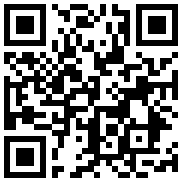

در گفتگو با جام جم آنلاین مطرح شد

در واکنش به حمله رژیم صهیونیستی به ایران مطرح شد

در یادداشتی اختصاصی برای جام جم آنلاین مطرح شد

در یادداشتی اختصاصی برای جام جم آنلاین مطرح شد

رییس مرکز جوانی جمعیت وزارت بهداشت در گفتگو با جام جم آنلاین:

گفتوگوی «جامجم» با سیده عذرا موسوی، نویسنده کتاب «فصل توتهای سفید»

یک نماینده مجلس:

علی برکه از رهبران حماس در گفتوگو با «جامجم»: